Puoi aggiungere qualsiasi app alla barra delle applicazioni. Le app aggiunte alla barra delle applicazioni hanno anche una jumplist che elenca le azioni rapide, ovvero le attività che l'app può eseguire e i file aperti di recente. Per le app che usi frequentemente, bloccarle sulla barra delle applicazioni è uno dei modi più semplici per accedervi. È ancora più veloce dell'accesso a qualsiasi cosa dal menu Start. A seconda delle dimensioni e della risoluzione dello schermo, puoi aggiungere un numero abbastanza elevato di app e file alla barra delle applicazioni, tuttavia non è possibile organizzarli o raggrupparli. Puoi aggiungere un divisore alla barra delle applicazioni per separare le icone delle app.
AVVISO SPOILER: Scorri verso il basso e guarda il video tutorial alla fine di questo articolo.
Il divisore che aggiungeremo ala barra delle applicazioni verrà aggiunta tramite un file hack e non un'app. Ciò significa che il divisore non cambierà colore se cambi il colore accento della barra delle applicazioni. Devi scegliere tu stesso l'icona per il divisore, oppure puoi crearne una in Paint.net. L'unica cosa che devi tenere a mente è se hai un colore di accento scuro o chiaro sulla barra delle applicazioni. Rendi il tuo divisore un colore che sarà facilmente visibile sulla barra delle applicazioni.
Crea divisore
Scarica Paint.Net. Apri un nuovo file con le dimensioni dell'area di disegno 22x22px.

Ingrandisci poiché questa dimensione della tela è molto piccola. Usa la combinazione di tasti Ctrl + A per selezionare il livello e tocca il pulsante Elimina. Ciò eliminerà il riempimento dal livello. Successivamente, seleziona il colore che desideri assegnare al divisore dalla ruota Colori.
Seleziona lo strumento forme e aumenta la larghezza del pennello a 10px. Disegna un rettangolo che tocca il bordo superiore e inferiore della tela per creare una barra verticale. Salvalo come file PNG.
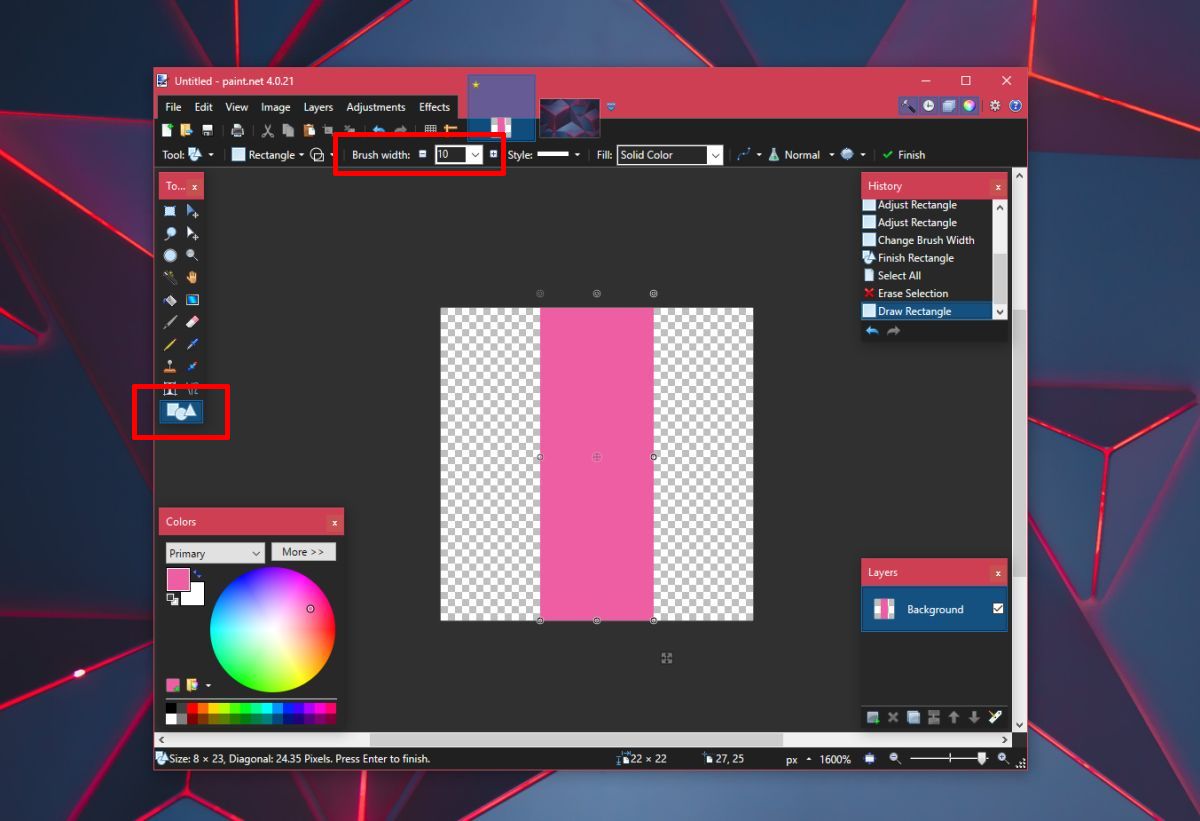
Cerca un convertitore di file online in grado di convertire un file PNG in un file ICO. Il file ICO è un file icona che è quello che intendi utilizzare come divisore.
Aggiungi divisore alla barra delle applicazioni
Apri Blocco note e incolla quanto segue. Salvalo con l'estensione del file BAT. Salvalo dove vuoi.
@echo off exit
Quindi, fai clic con il pulsante destro del mouse sul file e vai a Inviaa> Desktop per creare un collegamento per esso. Fare clic con il tasto destro del collegamento e selezionare Proprietà dal menu contestuale. Nel campo target, aggiungi explorer all'inizio dell'indirizzo.
Esempio: explorer C: UsersfatiwDesktop1.bat
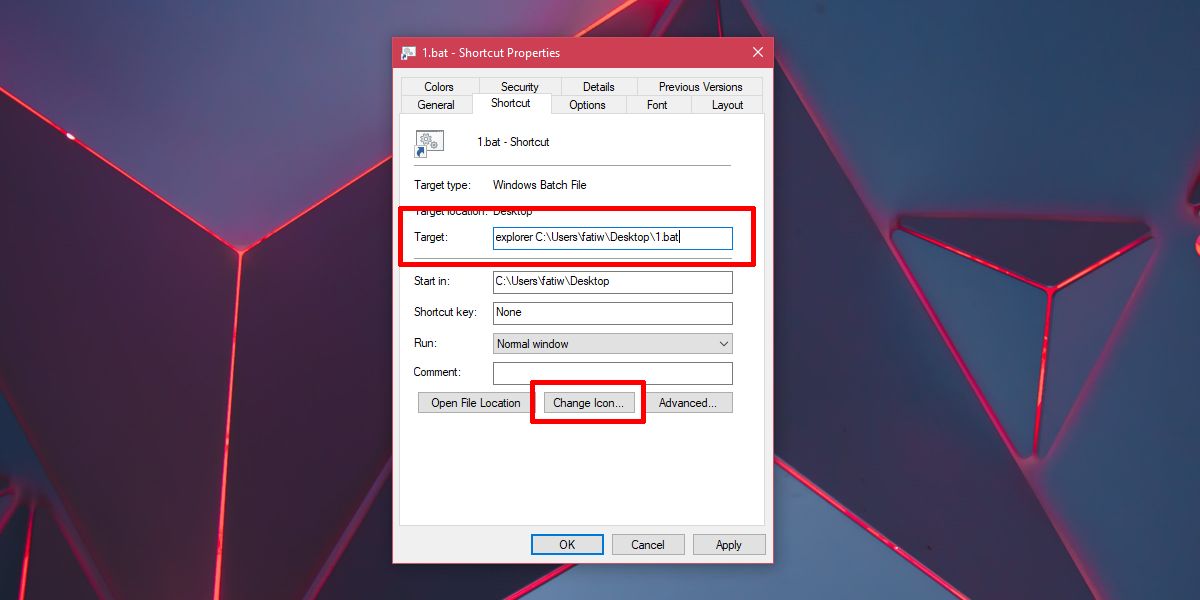
Successivamente, fai clic sul pulsante Modifica icona in basso,e seleziona il file ICO che hai creato nel passaggio precedente. Fare clic con il tasto destro del mouse sul file di scelta rapida e selezionare Aggiungi alla barra delle applicazioni. Il file, con l'icona della barra verticale, verrà bloccato sulla barra delle applicazioni. Trascinalo intorno per dividere le icone come preferisci.
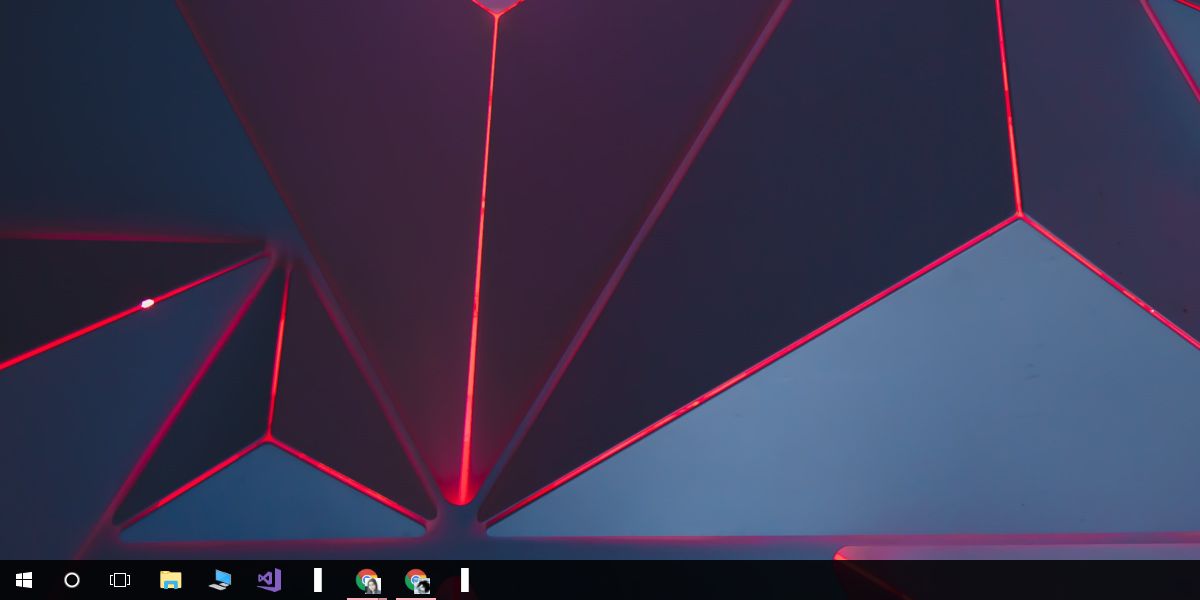
È possibile creare un divisore in questo modo. Per aggiungere un secondo divisore, crea una copia del file BAT, rinominalo in qualcos'altro, quindi crea un collegamento nello stesso modo come hai fatto prima. Appuntalo sulla barra delle applicazioni per ottenere un secondo divisore.













Commenti